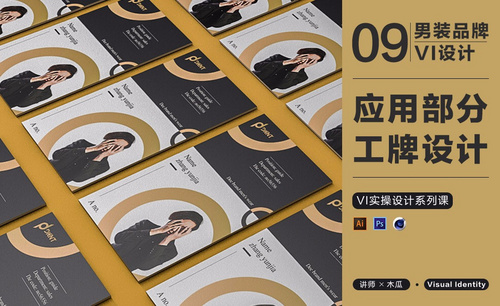如何用PS为品牌的包装设计
发布时间:暂无
1.拿到一个箱子,先拆开测量好每一块的尺寸。打开【Ps】。新建【画布】,根据尺寸,用【矩形工具】先画出一块,高是【36】,宽是【18】。
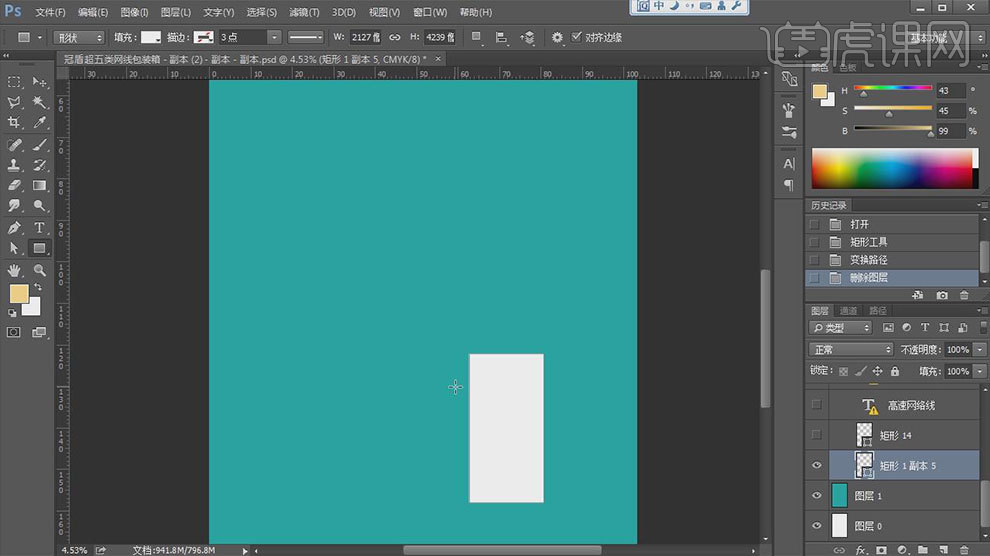
2.按住【Alt键】拖动复制一个到左边,通过测量再用【矩形工具】,画出中间那一块。选择这3个矩形,往上复制3份。
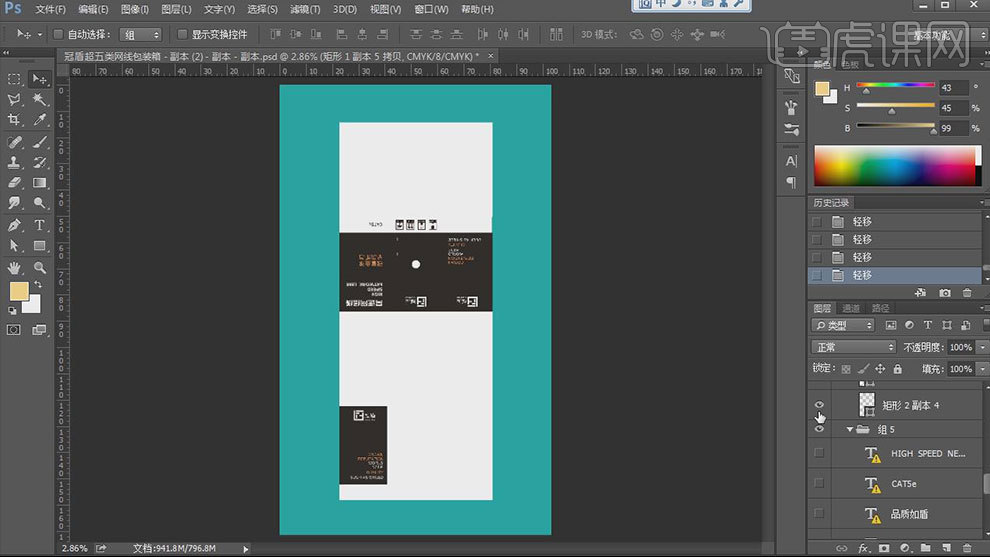
3.现在制作卡扣,用【矩形工具】画一个矩形,拉一个参考线,用【直接选择工具】按住【Ctrl键】拖动左下角的点,移到右边。再添加【锚点】,做出如图形状。
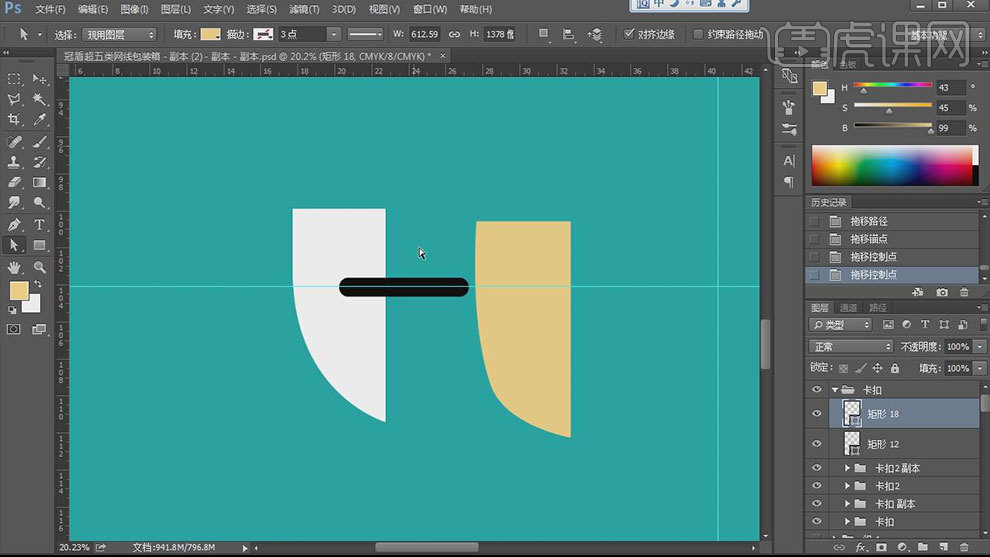
4.制作另一个卡扣,用【矩形工具】画一个矩形,根据形状先增加【锚点】,然后再用【直接选择工具】移动点调整形状。多余的锚点删除。
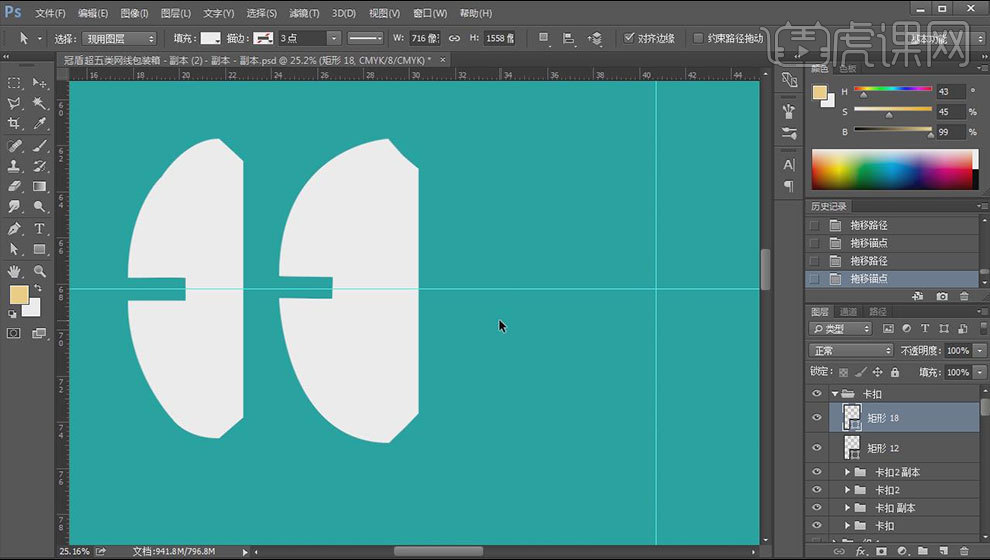
5.画好一点的卡扣后复制到另一边就可以了。
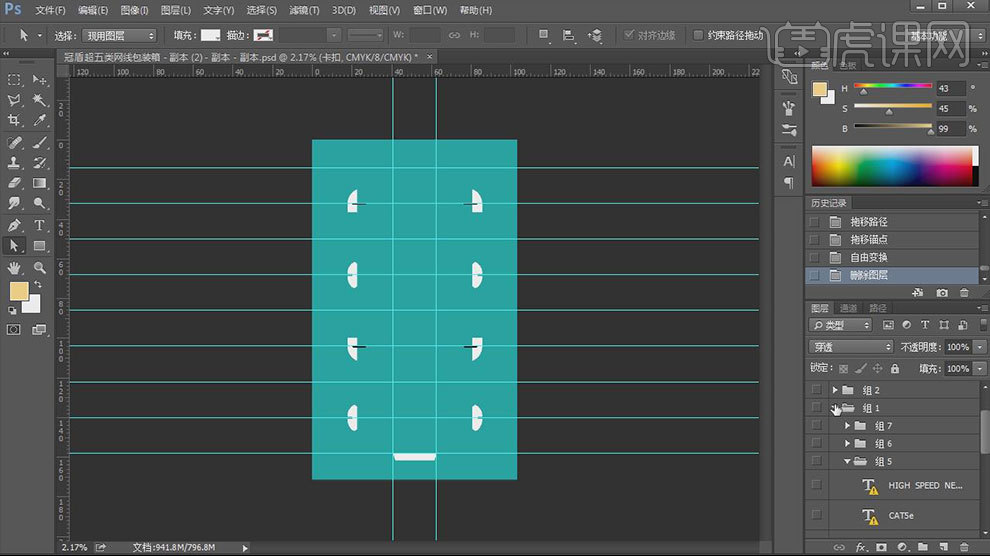
6.接下来绘制图案,先拉好参考线。在右边画一个矩形,填充黑色,【文字工具】输入【文字】,排好文案,同样的方法制作中间部分和左边部分。
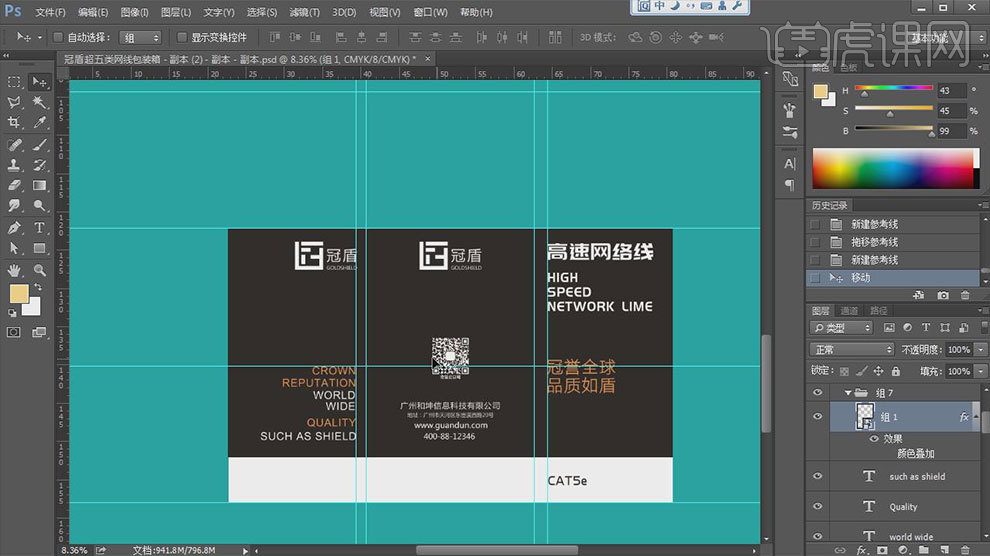
7.画好图案后。拖动复制一份到另一边。【Ctrl+T】自由变换,右键选择【垂直翻转】,再选择【水平翻转】。平面展开图就画好了。
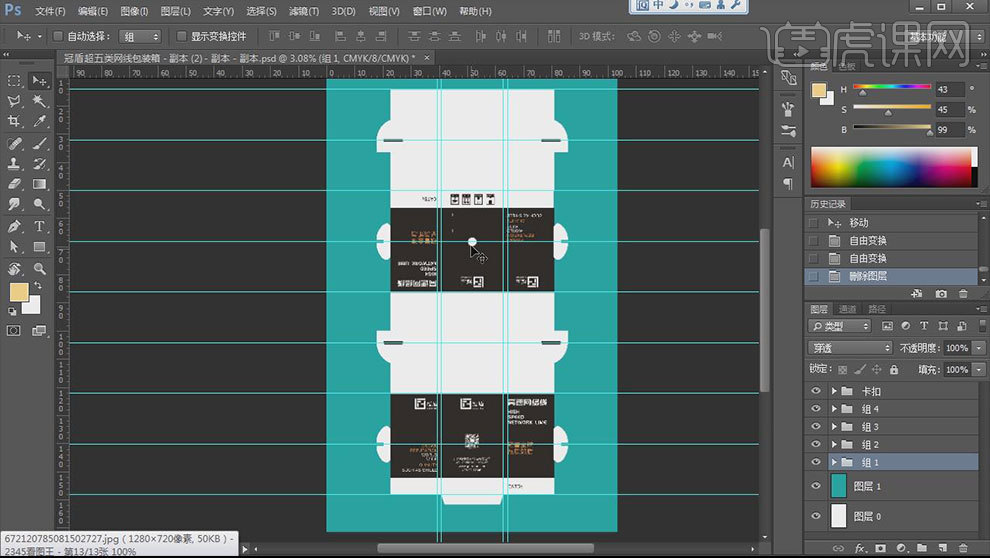
8.新建【画布】,点击-【编辑-填充】,填充灰色。用【画笔工具】在画布上画点光。新建【图层】,用【黑色画笔】在画布上加点黑色。将之前绘制的图形,分别拖入画布中,调整大小与位置。
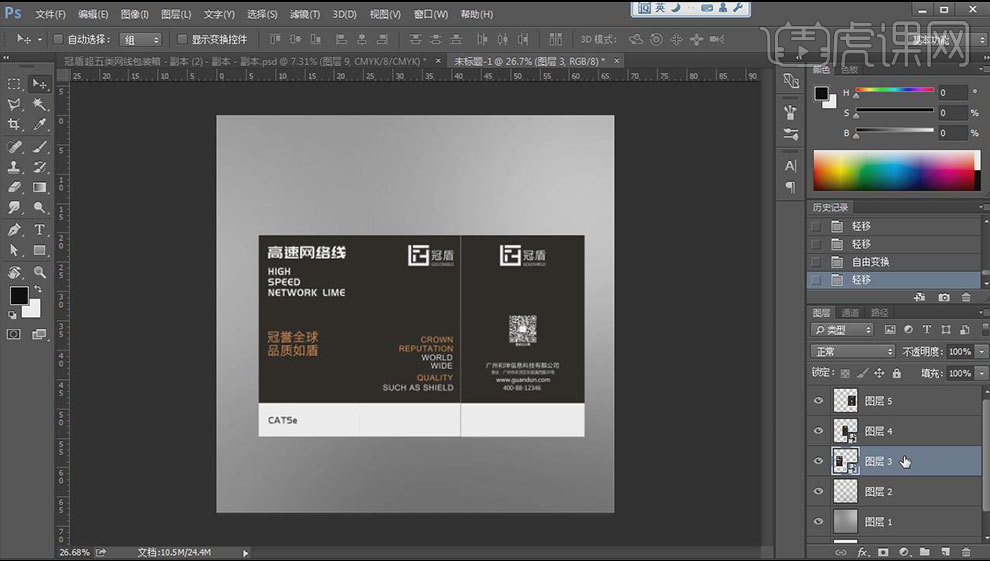
9.【Ctrl+G】编组,【Ctrl+J】复制一份,隐藏备用。将左边和中间【Ctrl+E】合并图层。【Ctrl+T】给这两个平面做透视。
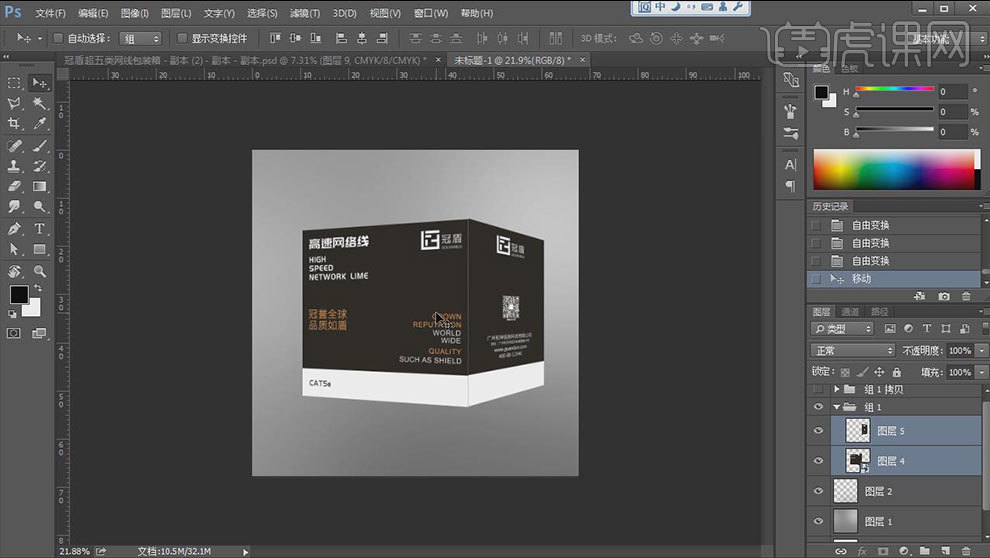
10.复制一个,再垂直翻转,移动位置,变形,做倒影。给组1添加【投影】,调整数值。合并投影图层,添加【图层蒙版】,用【渐变工具】,从下往上拉渐变。降低不透明度。
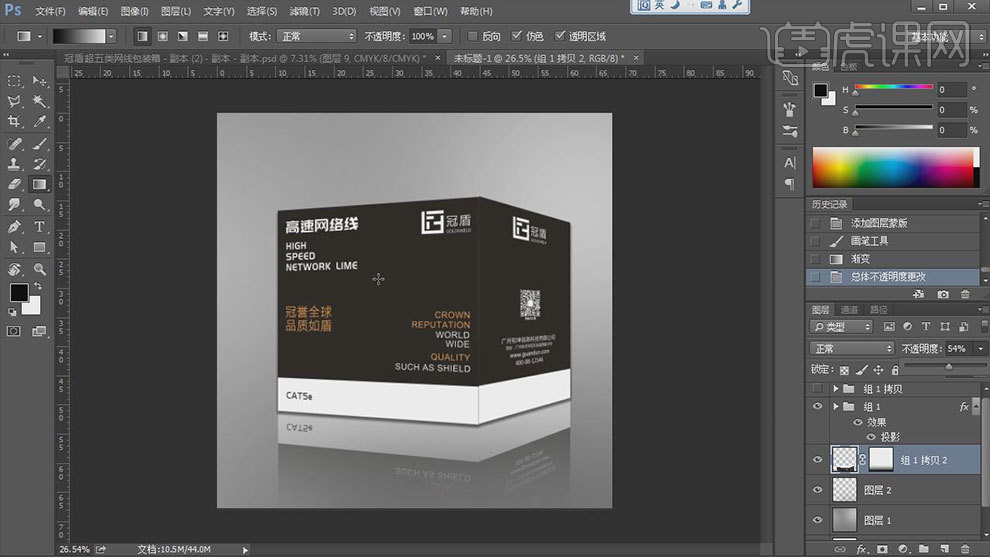
11.选择【组1】,点击-【图层-图层样式-创建图层】,用【橡皮檫工具】擦掉多余的投影。新建【剪切图层】,混合模式为【滤色】。用【矩形选框工具】在中间画一个矩形,填充白色。
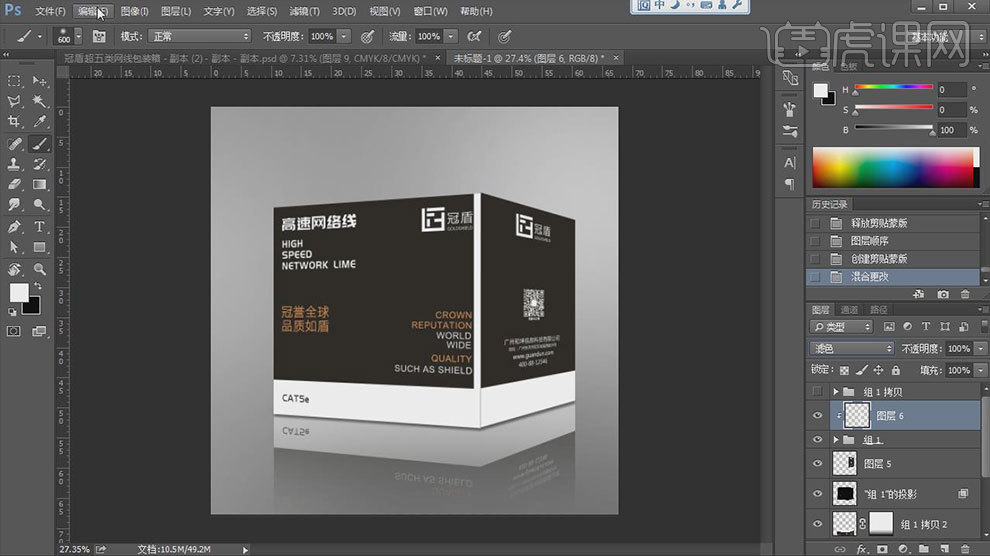
12.点击-【滤镜-模糊-动感模糊】,再执行高斯模糊。降低不透明度。调整大小。在高斯模糊一次。
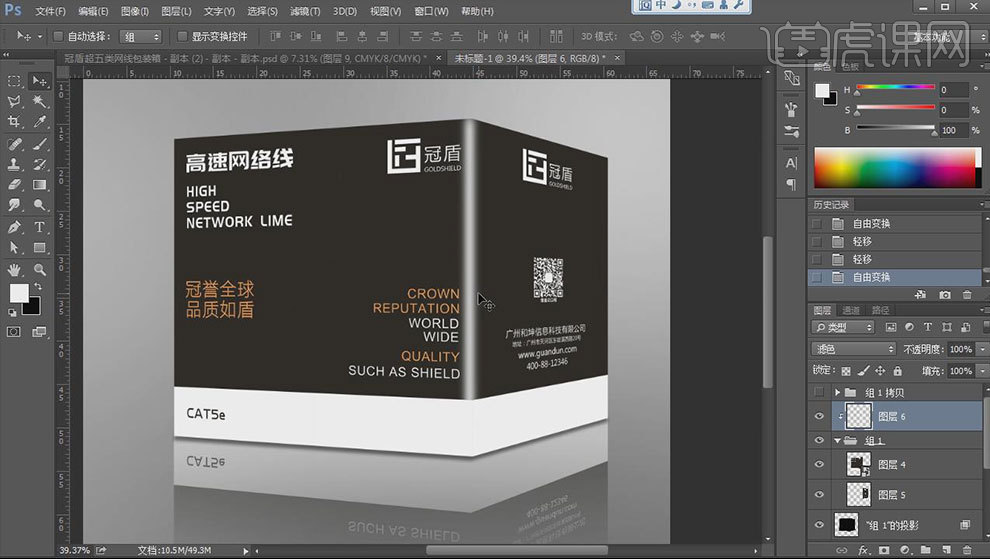
13.按住【Alt键】拖动复制这个高光。复制两个,放在左右两边。用【矩形工具】画一个白色矩形,模式为【滤色】,旋转角度,调整位置。添加【蒙版】,用【渐变工具】拉渐变,降低不透明度。
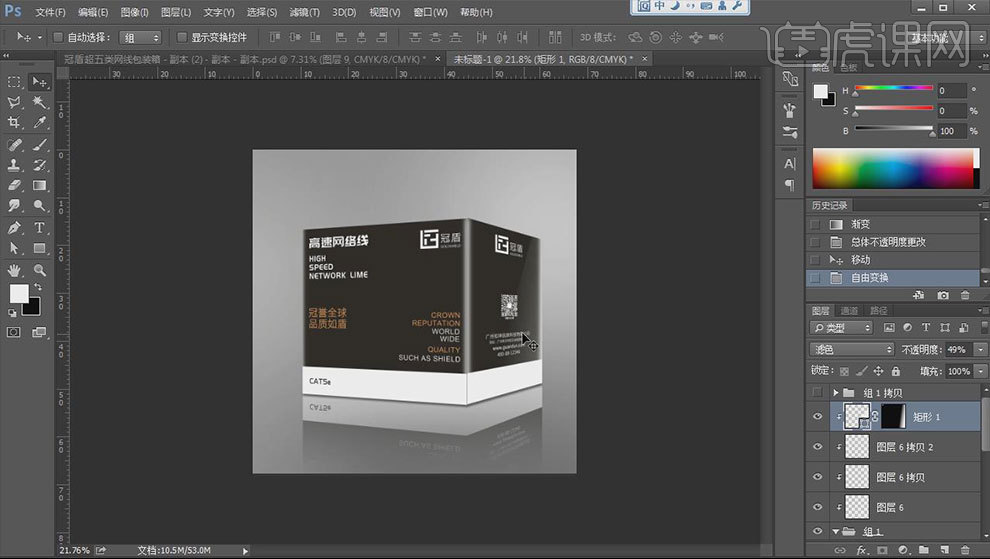
14.最终效果如图示。